Wenn du in mehr als einer Sprache schreiben musst, im Ausland lebst oder als Übersetzer arbeitest, brauchst du mehrere Tastatursprachen in deinem Betriebssystem. Um sie zu verwenden, musst du zunächst wissen, wie man sie hinzufügt und anschließend, wie man schnell und effizient zwischen ihnen wechselt.
Eine perfekte Ergänzung sind unsere mehrsprachigen Tastaturaufkleber mit 2+ aufgedruckten Sprachen. So kannst du ganz einfach in zwei Sprachen schreiben, ohne die Tastenbelegung auswendig zu lernen.
Also: Wie fügt man Sprachen hinzu und wie wechselt man sie?
Windows 10 und 11
Tastatursprache hinzufügen
1. Verwende die Tastenkombination Windows + W, um die Suche zu öffnen. Tippe im Suchfeld „language“ ein und klicke dann links in den Suchergebnissen auf Language.
2. Klicke im Fenster Language auf den Link Add a language.
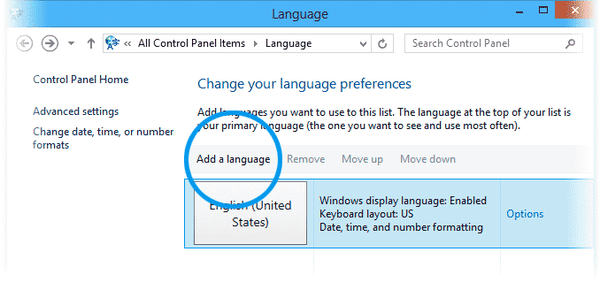
3. Suche im Fenster Add languages die gewünschte Sprache aus der Liste, wähle sie aus und klicke auf Add. Manche Sprachen lassen sich aufklappen – wähle dann das gewünschte Tastaturlayout.
4. Fertig 😀
Tastatursprache wechseln
Zum Wechseln der Tastatursprache einfach die Tastenkombination Windows + Leertaste verwenden.
Windows 8
Tastatursprache hinzufügen
1. Verwende Windows + W, um die Suche zu öffnen. Tippe „language“ ein und klicke links in den Ergebnissen auf Language.
2. Klicke im Fenster Language auf Add a language.
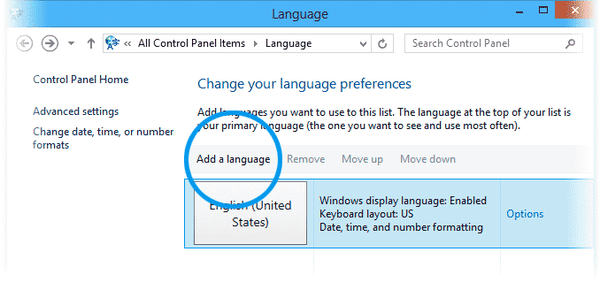
3. Wähle im Fenster Add languages die gewünschte Sprache aus und klicke auf Add. Bei erweiterbaren Sprachen das gewünschte Layout auswählen.
4. Fertig 😀
Tastatursprache wechseln
Zum Wechseln Windows + Leertaste drücken.
Windows 7
Tastatursprache hinzufügen
1. Klicke auf das Startmenü und wähle Systemsteuerung.
2. Klicke auf Uhr, Sprache und Region.

3. Wechsle zum Tab Tastaturen und Sprachen und klicke auf Tastaturen ändern.

4. Unter Installierte Dienste auf Hinzufügen klicken.

5. Doppelklicke auf die gewünschte Sprache, dann doppelklicke auf die gewünschte Tastatur und wähle die Textdienste aus, die du hinzufügen möchtest. Mit OK bestätigen.
6. Das war’s 😀
Tastatursprache wechseln
Zum Einrichten: Rechtsklick auf die Taskleiste (die graue Leiste unten) → Symbolleisten → Sprachleiste anklicken. Die Sprachleiste erscheint in der Taskleiste. Zum Wechseln auf den Sprachnamen neben dem kleinen Tastatursymbol klicken und die gewünschte Sprache aus der Liste wählen.
Windows Vista
Tastatursprache hinzufügen
1. Klicke auf das Startmenü und wähle Systemsteuerung.
2. Klicke auf Uhr, Sprache und Region.

3. Wechsle zum Tab Tastaturen und Sprachen und klicke auf Tastaturen ändern.

4. Unter Installierte Dienste auf Hinzufügen klicken.

5. Doppelklicke auf die gewünschte Sprache, dann auf die gewünschten Textdienste und wähle die Optionen aus. Mit OK bestätigen.
6. Das war’s 😀
Tastatursprache wechseln
Zum Einrichten: Rechtsklick auf die Taskleiste → Symbolleisten → Sprachleiste. Die Sprachleiste erscheint in der Taskleiste. Zum Wechseln auf den Sprachnamen neben dem kleinen Tastatursymbol klicken und die gewünschte Sprache auswählen.
Mac OS X
Tastatursprache hinzufügen
1. Öffne Spotlight (Cmd + Leertaste) und tippe „system“, dann auf Systemeinstellungen klicken — oder oben links auf das Apple-Logo und im Menü Systemeinstellungen wählen.
2. Klicke auf Tastatur.

3. Wechsle von Tastatur zu Eingabequellen und klicke unten links auf die Schaltfläche + (Plus).

4. Wähle im Pop-up links die gewünschte Sprache und rechts das entsprechende Layout. Klicke abschließend auf Hinzufügen, um die Sprache zu deinem System hinzuzufügen.

5. Fertig 😀
Tastatursprache wechseln
Out of the box gibt es in Mac OS X keine ultrakurze Standardmethode. Auf modernen MacBooks gibt es die Globus-Taste zum schnellen Wechseln. Andernfalls musst du in den Systemeinstellungen manuell eine Tastenkombination für die Aktion „Eingabequelle wechseln“ vergeben.
1. Gehe in den Systemeinstellungen zu Tastatur.
2. Wechsle von Tastatur zu Kurzbefehle.
3. Klicke links auf Eingabequellen und aktiviere Nächste Quelle im Eingabemenü auswählen. Es erscheint ein Hinweis, da diese Tastenkombination bereits von Spotlight verwendet wird.

4. Klicke links auf Spotlight und deaktiviere Finder-Suchfenster anzeigen. Der Hinweis verschwindet.

5. Das war’s. Jetzt kannst du mit Cmd + Alt + Leertaste zwischen Sprachen wechseln.
Das war’s! Wenn dir dieser Artikel geholfen hat oder dir unsere Arbeit gefällt, teile ihn gerne. Danke!

